HitPaw Video Enhancer란?
HitPaw Video Enhancer, 이제 HitPaw VikPea로 알려져 있는 강력한 AI 기반 소프트웨어로, 비디오 품질을 향상시키고 확장하는 데 설계되었습니다. 고급 머신러닝 알고리즘을 활용하여 저품질 비디오의 해상도를 최대 8K까지 자동으로 증가시킬 수 있어, 콘텐츠 제작자, 비디오 편집자, 그리고 오래된 영상을 복원하려는 모든 사람들에게 필수적인 도구입니다.
주요 기능에는 손상되거나 손상된 파일을 복원하는 비디오 수리, 노이즈를 줄여 화질을 깨끗하게 만드는 기능, 흑백 비디오 색칠 및 얼굴 향상과 같은 특정 작업에 맞춘 AI 모델이 포함됩니다. 사용자 친화적인 인터페이스로 쉽게 탐색할 수 있으며, 일괄 처리 옵션을 통해 여러 비디오를 동시에 향상시킬 수 있습니다.
HitPaw Video Enhancer는 Windows, macOS, iOS, Android 등 다양한 플랫폼에서 사용 가능하여 많은 사용자들에게 접근이 용이합니다. 포괄적인 기능 세트로 HitPaw Video Enhancer는 최소한의 노력으로 비디오 품질을 높이고자 하는 모든 사람들에게 필수적인 솔루션으로 자리잡고 있습니다.
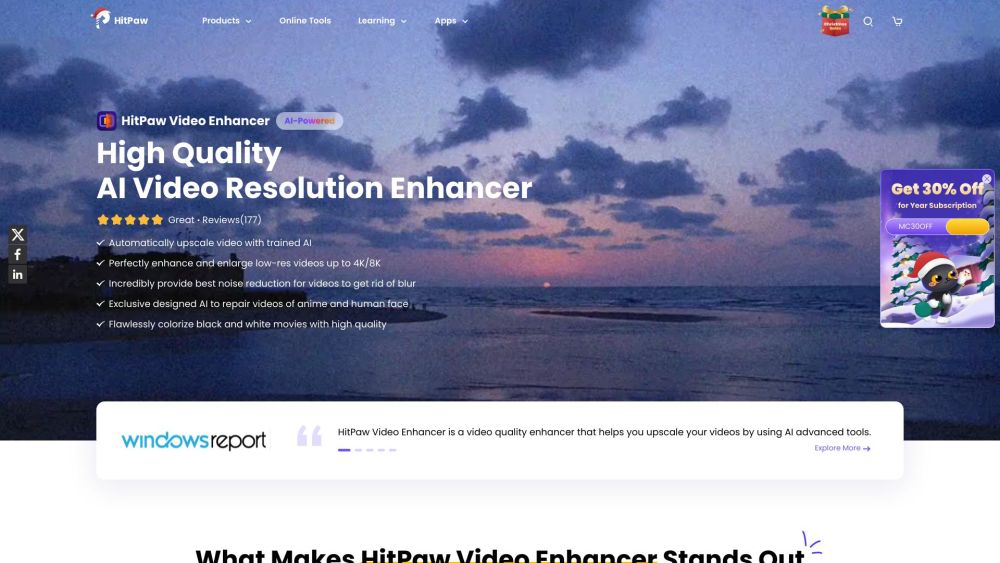
HitPaw Video Enhancer의 사용 사례
HitPaw Video Enhancer는 비디오 품질을 크게 향상시키는 AI 기반 소프트웨어입니다. 다음은 주요 사용 사례입니다:
- 오래된 영상 복원: 많은 사용자들이 나이가 들어 품질이 나빠진 소중한 오래된 영상이 있습니다. HitPaw의 색칠 기능은 흑백 필름에 새로운 생명을 불어넣어, 생동감 넘치고 색상이 있는 버전으로 변환하여 시청하기 즐겁게 만듭니다.
- 저해상도 비디오 확장: 콘텐츠 제작자들은 종종 저해상도 영상을 사용하는 문제에 직면합니다. HitPaw는 사용자가 비디오를 4K 또는 8K 해상도로 확장할 수 있게 하여, 고해상도 디스플레이에 적합하도록 명확성이나 세부 사항을 잃지 않습니다.
- 노이즈 감소로 명료성 향상: 낮은 조명이나 빠르게 움직이는 장면에서 촬영한 비디오는 종종 노이즈와 거칠음이 생깁니다. HitPaw의 노이즈 감소 기능은 이러한 비디오를 효과적으로 정리하여, 더 명료하고 전문적인 모습을 보장합니다.
- 손상된 비디오 수리: 손상되거나 재생 불가능한 영상을 다루는 사용자들은 HitPaw의 고급 비디오 수리 기능을 활용할 수 있습니다. 이 도구는 AI 알고리즘을 사용하여 원래 품질을 복원하고 버그와 아티팩트 등의 문제를 해결하여 이전에 사용할 수 없었던 비디오를 다시 시청 가능하게 만듭니다.
- 애니메이션 품질 향상: HitPaw는 애니메이터와 애니메이션 콘텐츠 팬들에게 특히 유용합니다. 소프트웨어의 애니메이션 모델은 애니메이션 비디오의 명료성과 세부 사항을 향상시켜, 제작자와 시청자 모두에게 시각적으로 매력적인 콘텐츠를 제공합니다.
이러한 사용 사례는 HitPaw Video Enhancer가 비디오그래퍼, 콘텐츠 제작자, 그리고 비디오 품질을 쉽게 향상시키고자 하는 모든 사람들에게 유용한 도구가 될 수 있음을 보여줍니다.
HitPaw Video Enhancer에 접근하는 방법
HitPaw Video Enhancer에 접근하는 것은 간단합니다. 다음 단계별 지침을 따르세요:
단계 1: 공식 웹사이트 방문
HitPaw Video Enhancer 공식 페이지를 방문하세요. 이는 소프트웨어를 다운로드하고 추가 정보에 접근할 수 있는 주요 출처입니다.
단계 2: 버전 선택
운영 체제(Windows 또는 Mac)에 맞는 적절한 버전을 선택하세요. 모바일 기기를 선호한다면, HitPaw Video Enhancer는 iOS와 Android에서도 사용 가능합니다.
단계 3: 소프트웨어 다운로드
선택한 플랫폼의 다운로드 링크를 클릭하세요. Windows의 경우 "Windows용 무료 체험"이라는 링크가 있으며, Mac의 경우 유사한 버튼이 있습니다. 이로써 다운로드 프로세스가 시작됩니다.
단계 4: 애플리케이션 설치
다운로드가 완료되면 다운로드한 파일을 찾아 더블클릭하여 설치를 시작하세요. 화면에 표시되는 지침을 따라 HitPaw Video Enhancer를 장치에 설치하세요.
단계 5: 소프트웨어 실행
설치 후 애플리케이션을 열어 AI 기반 기능을 사용하여 비디오를 확장, 수리, 또는 향상시킬 수 있습니다.
이러한 단계를 따르면 비디오 향상에 강력한 도구를 손쉽게 사용할 수 있습니다!
HitPaw Video Enhancer 사용 방법
HitPaw Video Enhancer는 AI 기반 도구로, 비디오 품질을 쉽게 향상시키도록 설계되었습니다. 다음 단계를 따라 비디오를 향상시키세요:
단계 1: 다운로드 및 설치
- HitPaw 웹사이트를 방문하여 운영 체제(Windows 또는 Mac)에 맞는 소프트웨어를 다운로드하세요.
- 최적의 성능을 위해 최신 버전을 사용하도록 하세요.
단계 2: 애플리케이션 실행 및 비디오 가져오기
- 애플리케이션을 열고 "파일 추가"를 클릭하여 비디오를 업로드하세요.
- 파일을 드래그 앤 드롭하거나 "파일 선택" 옵션을 사용할 수 있으며, MP4, AVI 등 다양한 형식을 지원합니다.
단계 3: AI 모델 선택
- 일반 노이즈 제거, 얼굴 모델, 색칠 등 비디오 향상 요구 사항에 따라 여러 AI 모델 중에서 선택하세요.
- 각 모델은 특정 작업에 맞춰 설계되어 다양한 비디오 유형에 최적의 결과를 보장합니다.
단계 4: 향상 사항 미리보기
- "미리보기"를 클릭하여 선택한 AI 모델의 효과를 확인하세요.
- 이 단계는 변경 사항에 만족하는지 확인하고, 필요할 경우 조정할 수 있도록 합니다.
단계 5: 향상된 비디오 내보내기
- 만족하면 "내보내기"를 클릭하여 향상된 비디오를 저장하세요.
- 내보내기는 유료 버전에서만 가능하며, 워터마크 없이 고품질의 출력을 제공합니다.
이러한 단계를 따르면 HitPaw Video Enhancer의 강력한 AI 기능을 쉽게 활용하여 비디오를 전문적인 품질의 콘텐츠로 변환할 수 있습니다.
HitPaw Video Enhancer에서 계정 만들기
HitPaw Video Enhancer에서 계정을 만드는 것은 전체 기능과 서비스에 접근하기 위한 필수 단계입니다. 다음 간단한 단계를 따르세요:
단계 1: HitPaw 웹사이트 방문
HitPaw 공식 웹사이트를 방문하고 Video Enhancer 제품 페이지로 이동하세요. 이는 일반적으로 제품 섹션에서 찾을 수 있습니다.
여기에서 소프트웨어와 계정 등록 옵션에 대한 정보를 찾을 수 있습니다.
단계 2: "로그인" 또는 "회원가입" 버튼 클릭
웹페이지 상단 오른쪽 모서리에서 "로그인" 또는 "계정 만들기" 버튼을 찾으세요.
이 버튼을 클릭하면 로그인 페이지로 이동하여 새 계정을 만들 수 있는 옵션을 찾을 수 있습니다.
단계 3: 등록 양식 작성
필수 정보, 즉 이메일 주소와 안전한 비밀번호를 입력하세요. 비밀번호 확인도 필요할 수 있습니다.
계정을 보호하기 위해 강력한 비밀번호를 선택하도록 하세요. 또한 이용 약관에 동의해야 할 수 있습니다.
단계 4: 이메일 인증
HitPaw로부터 인증 이메일을 확인하고, 이메일 내의 인증 링크를 클릭하세요.
이메일 인증은 계정이 정당한 것임을 확인하고 계정을 보호하는 데 도움이 됩니다.
단계 5: 프로필 완성
인증 후 새로 만든 계정에 로그인하여 필요할 경우 추가 프로필 정보를 작성하세요.
프로필을 완성하면 사용자 경험을 향상시키고 서비스를 더 잘 맞춤화할 수 있습니다.
이러한 단계를 따르면 HitPaw 계정을 성공적으로 만들 수 있으며, 비디오 향상 기능과 추가 지원 서비스에 접근할 수 있습니다.
HitPaw Video Enhancer 사용 팁
- 적절한 AI 모델 선택: HitPaw Video Enhancer는 다양한 비디오 유형에 맞춰 여러 AI 모델을 제공합니다. 일반 노이즈 제거, 얼굴, 애니메이션 등 특정 콘텐츠에 가장 적합한 모델을 선택하여 최상의 결과를 얻으세요.
- 일괄 처리 활용: 여러 비디오를 향상시키려면 일괄 처리 기능을 활용하세요. 이 기능을 사용하면 여러 비디오에 동일한 향상 설정을 동시에 적용하여 시간과 노력을 절약할 수 있습니다.
- 내보내기 전 미리보기: 최종 내보내기 전에 항상 향상된 비디오를 미리보세요. 이 단계는 향상 사항이 기대에 부합하는지 확인하고, 필요할 경우 조정할 수 있도록 합니다.
- 설정 조정하여 최적 품질 달성: 해상도와 노이즈 제거 수준 등의 설정을 실험하세요. 이러한 설정을 조정하면 최종 비디오의 품질에 큰 영향을 미칠 수 있습니다.
- 소프트웨어를 정기적으로 업데이트: 최신 기능과 개선 사항에 접근하기 위해 HitPaw Video Enhancer를 최신 상태로 유지하세요. 정기적인 업데이트는 최신 AI 기술과 성능 향상을 누릴 수 있도록 합니다.
이러한 팁을 따르면 HitPaw Video Enhancer의 기능을 최대한 활용하여 매끄럽게 뛰어난 비디오 콘텐츠를 만들 수 있습니다.




